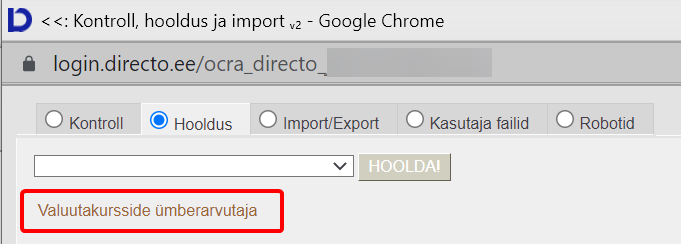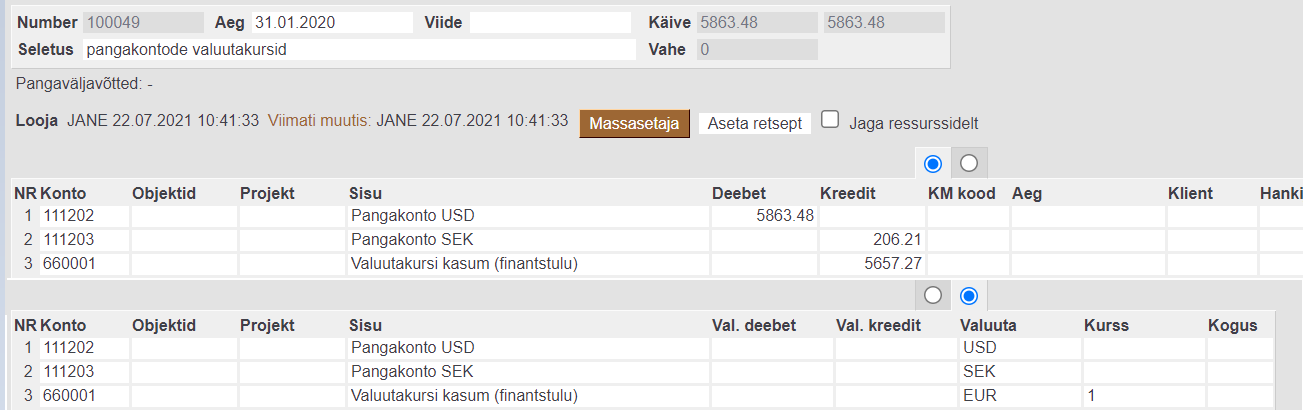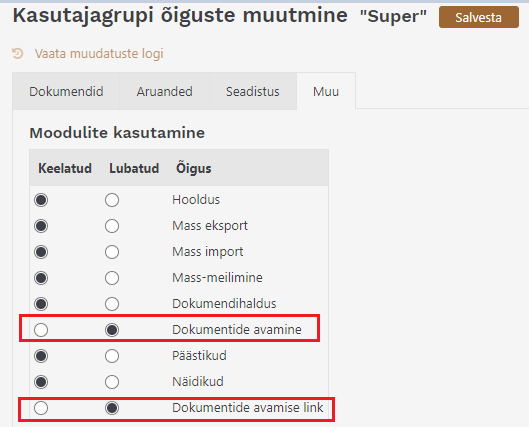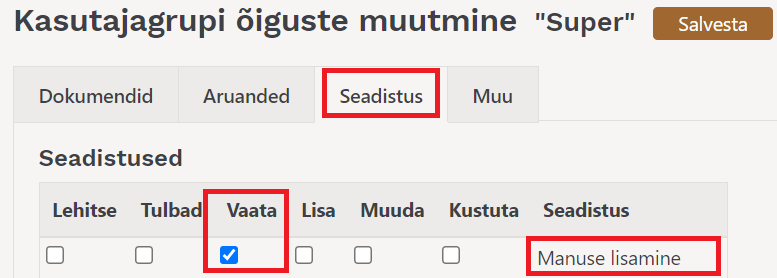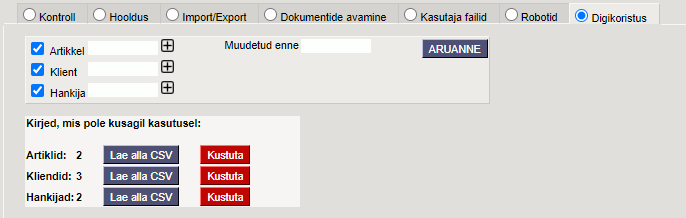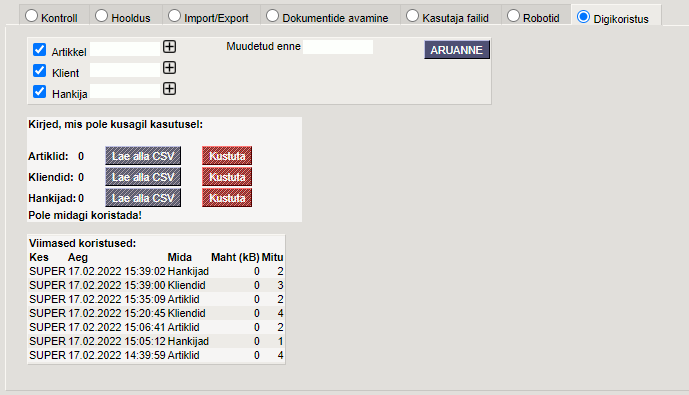Sisujuht
Hooldus
Aruanne on mõeldud vajalike hooldustööde tegemiseks, andmete importimiseks, erinevate programmis olevate dokumentide kontrollimiseks ja dokumentide kinnitusest avamiseks.
Kontroll
Annab võimaluse programmis vajadusel teatuid olekuid, andmeid kontrollida, kas siis mittevastavuste korral või lihtsalt kontrolliks.
- Kontrollida saab arvete ja lähetuste kuid - kui on vajalik, et arve ja lähetuse kuu peab sama olema. Esialgu tuleb ära määrata periood, milles dokumente kontrollida. Seejärel valida valikust sobiv kontrollisüsteem.
- Arve väljatrüki summa või kliendi erinevus - on võimalik kontrollida, kas väljatrükitul on olnud kogu aeg sama klient või summa, mis dokumendi pealgi
- Arvetel käibemaksu ja konto kontroll - võimalus kontrollida valitud perioodis arvetel olevaid käibemaksu koode ja kontosid, aruanne näitab ka kontol olevat käibemaksu summat
- Arvete ja lähetuste tootekoguste võrdlus - võimalus võrrelda valitud perioodis objekti kaupa arvetel ja lähetustel olevaid artikli koguseid
- Tellimuse arvete ja lähetuste kuluvõrdlus - võimalus võrrelda valitud perioodi tellimusega seotud olevate arvete ja lähetuste kulusid
- Mitte ladu muutvad otsearved, millel on laotooted - võimaldab leida perioodi otsearveid, millel on laotooted
- Finants objekti kontroll - võimalus kontrollida ja võrrelda a) finants objekti vs arve objekti b) arve objekti vs lähetuse objekt c) lähetuse objekt vs kande objekt
- Koha ja objekti vastavus - võimalus kontrollida ja võrrelda arveid, mille objekt ei vasta koha objektile
- LADU:ajalugu vs finants tehingu kaupa - võimalus lao kaupa või kõik laod koos kontrollida perioodis finantskandel olevat kulu dokumendil oleva kuluga
- LADU: finants vs laoseis - võimaldab konto kaupa võrrelda ja kontrollida finantskandeil ja laos olevat kulu
- MR: kliendi konto vs arve konto vs finants - võimalus kontrollida kliendi konto vs arve konto vs finantsi kontode summasid
- MR: kliendi konto vs laekumine vs finants - võimalus kontrollida kliendiklassi konto vs laekumine vs finants
- OR: hankija konto vs arve konto vs finants - võimalus kontrollida hankija konto vs arve konto vs finantsi kontode summasid
- OR: hankija konto vs tasumine vs finants - võimalus kontrollida hankija konto vs tasumine vs finants
- Finants vs ostureskontro - võimaldab kontrollida ostureskontrot finantsiga ning võrrelda neid oma vahel, tulemus näitab ära ka erinevuste olemasolul vahe
- Finants vs müügireskontro - võimaldab kontrollida müügireskontrot finantsiga ning võrrelda neid oma vahel, tulemus näitab ära ka erinevuste olemasolul vahe
- Müügireskontro - võimaldab nii arve numbri kui ka kliendi koodi järgi kontrollida klientide müügireskontro toiminguid, summasid ning tingimusi
- Ostureskontro - võimaldab nii arve numbri kui ka hankija koodi järgi kontrollida hankijate ostureskontro toiminguid, summasid ning tingimusi
- Tasakaalustamata kanded - võimaldab kogu kontoplaani ulatuses leida tasakaalustamata kandeid, mis võivad bilansi tasakaalust välja viia
- Kontod kannetel, mida pole kontoplaanis - võib juhtuda, et mõnel kandel või dokumendil on varasemast ajast jäänud vale konto külge , mida aga enam või üldse kasutused pole olnud. Selle kontrolli abil saab need leida ja vastavad parandused sisse viia
- Kontod, mida pole bilansi ega kasumi kirjelduses - võimaldab kontrollida kontosid, mis on jäänud bilansist või kasumiaruandest välja
- Kande/dokumendi olemasolu kontroll - võimaldab üles leida dokumendid, millel pole kannet
PARAM1 ja PARAM2 lahtritesse saab kirjutada kontosid, ladusid jne. PARAM nimetused muutuvad vastavalt kontrollisüsteemile ja vastavalt sellele on võimalik lahtrisse nõutud ja vajalik parameeter kirjutada. Kui kõik vajalik on valitud, siis vajutada nupule ARUANNE. Iga aruande kohale on toodud ka väike spikker, milles on toodud vastava aruande jaoks vajalikud või kohustuslikud sisestavad parameetrid.
Hooldus
Hooldus - on mõeldud müügi- ja ostureskontro ning kontode ajaloo uuendamiseks. Kasutatakse peale dokumentide kinnitusest avamist ja vajadusel, kui öine hooldus on midagi tegemata jätnud või näiteks mõne arve saldo on reskontros üleval, kuigi arve ise on juba kustutatud (ilmselgelt võib tegu olla peale avamist tegemata jäetud hoolduse tõttu tekkinud probleemiga).
HOOLDA!
HOOLDA! - kasutada peale AVA abil dokumentide avamist olukorras kus näiteks müügireskontos ja bilansis on erinevad saldod. Valikud
- Uuenda müügi- ja ostureskontro ajalugu
- Uuenda konto ajalugu
- Uuenda laoseisu vahetabel
- Uuenda kassa ajalugu
- Uuenda personali andmed
Valuutakursside ümberarvutaja
Saab kasutada bilansikontodel olevate valuutas toimunud tehingute valuutakursside ümberhindluseks konkreetsel ajahetkel. Saab kasutada ka kui ühel kontol on kanded erinevas valuutas. Ühel kontol erinevates valuutades olevad summade valuutakursid arvutatakse ümber kõik korraga. Valuutakursi tulu, kulukanne tekib objektide, projektide, hankijate ja klientide lõikes kõik erinevatel ridadel.
Näiteks: antud / saadud laenude või pangakontode valuutakursside ümberhindamisel. Valuutakursid võetakse Raamat – Valuutakursid.
1. Asukoht
2. Valikud
Vajutades lingi Valuutakursside ümberarvutaja peale avaneb valuutakursside arvutaja kande koostaja.
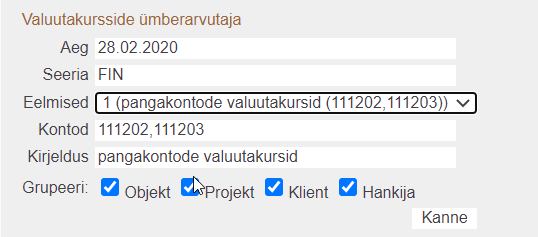
Aeg kuupäev kande tegemiseks ja valuutakursi arvutamiseks
Seeria finantsseeria valik
Eelmised valik juba loodud valuutakursside arvutajatest, rippmenüü valik tuleb Kirjeldus + kontode väljade sisu järgi.
Esimest korda arvutades on valik tühi. Soovitame iga konto või kontodegrupi järgmise perioodi valuutakursside ümberarvutamiseks kasutada juba valmis tehtud valikut.
Iga erinev kombinatsioon salvestab uue valiku - näiteks kõik muu on sama, aga ühel juhul on objekti lind puudu – loetakse erinevaks valikuks.
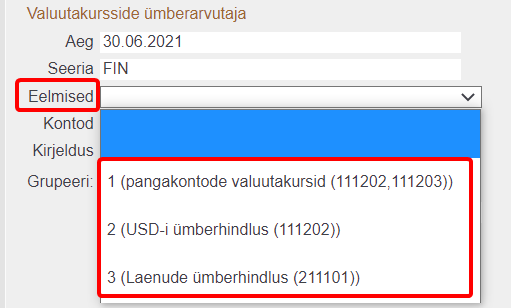
Kontod kontode numbrid, mitme konto peal olevate valuutade ümberarvutamiseks kasutada komaga kontode nimekirja.
Kirjeldus vaba tekst, mis kande koostamisel läheb Seletus väljale ja järgneva perioodi valuutakursside arvutamisel tekib valikusse “Eelmised”.
Grupeeri valikud kui on valitud, siis kanded tekivad eraldi real iga valiku kombinatsiooni kohta.
Objekt kanderea objekt (objektid)
Projekt kanderea projekt
Klient kanderea kliendikood
Hankija kanderea hankija kood
Kanne – vajutades „kanne“, tekib valitud kuupäevaga finantskanne, mille valuutakurss/kursid võetakse automaatselt Seadistused – Raamat – Valuutakursid.
Nt. Kui objekt on valitud ent projekt ei ole, aga kandel on projekt olemas, siis ümberhindluse kanded tekivad ilma projekti koodita. Kui ei ole ühtegi grupeerimise valikut tehtud, siis tekivad kontole valuutade kaupa üldkanded.
3. Valuutakursside arvutajate eelmiste kombinatsioonide korrastamine
Loodud valuutakursside arvutajate kombinatsioone saab kustutada või kommentaare muutaSeadistused → Üldine → Transpordi parameetrid.
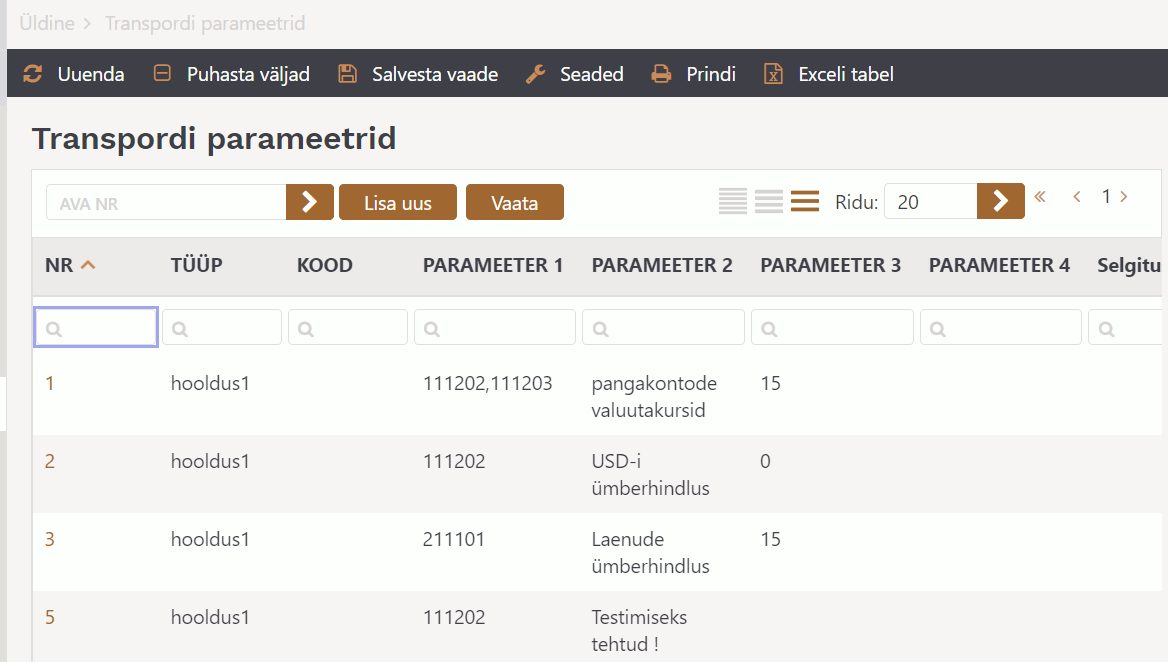 Ava Nr. väljalt valik ning muuda või kustuta.
Ava Nr. väljalt valik ning muuda või kustuta.
4. Näited
4.1. Ilma grupeeri valikuteta
Algandmed - valuutas tehtud finantskanne 01.01.2020
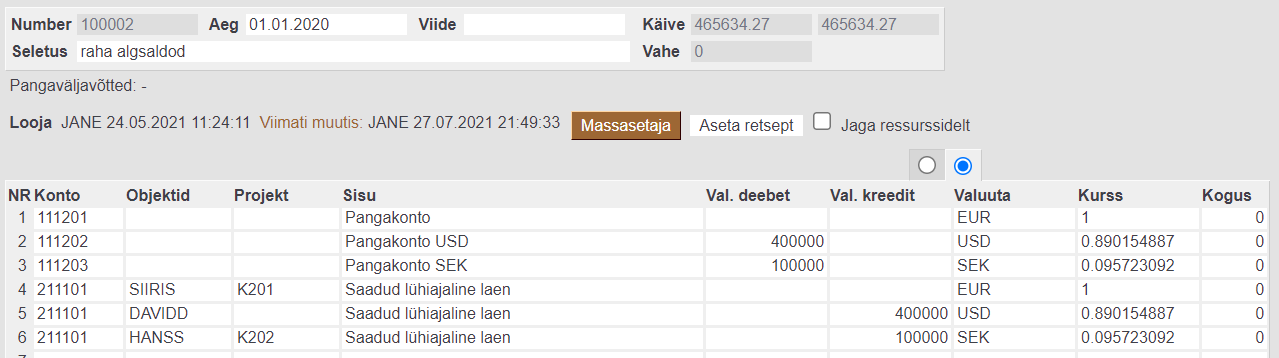 31.01.2020 valuutakursside ümberhindlus ilma grupeeri valikuid kasutamata:
31.01.2020 valuutakursside ümberhindlus ilma grupeeri valikuid kasutamata:
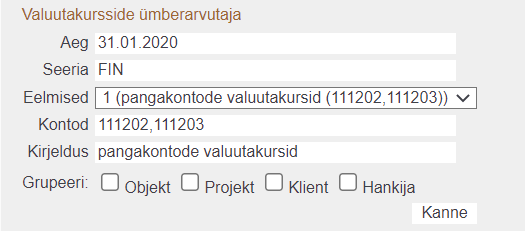
4.2. Grupeeri valikutega
Algandmed - valuutas tehtud finantskanne 01.01.2020
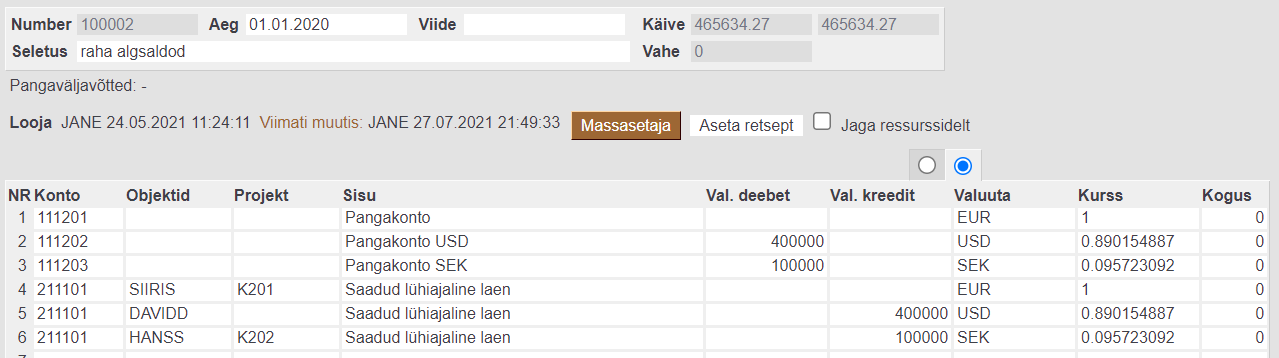 31.01.2020 valuutakursside ümberhindlus grupeeri valikutega:
31.01.2020 valuutakursside ümberhindlus grupeeri valikutega:
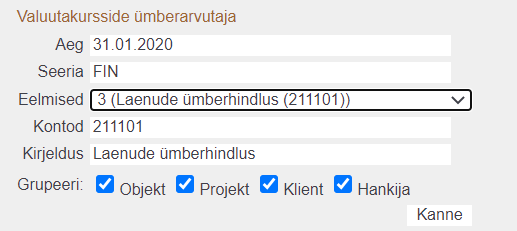
Kanne tekib ridade kaupa valitud objektide ja projektide lõikes
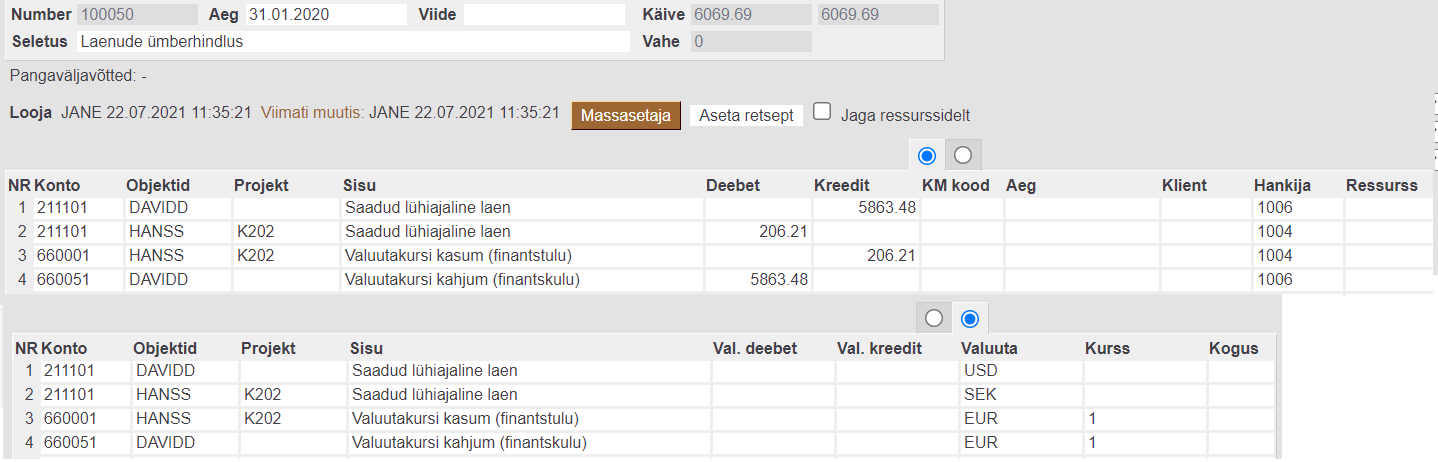
![]() Alati saab finantskande ära kustutada ja uuesti kande arvutada.
Alati saab finantskande ära kustutada ja uuesti kande arvutada.
Pearaamatus näeb valuutakursside ümberhindluse kanne välja selline:
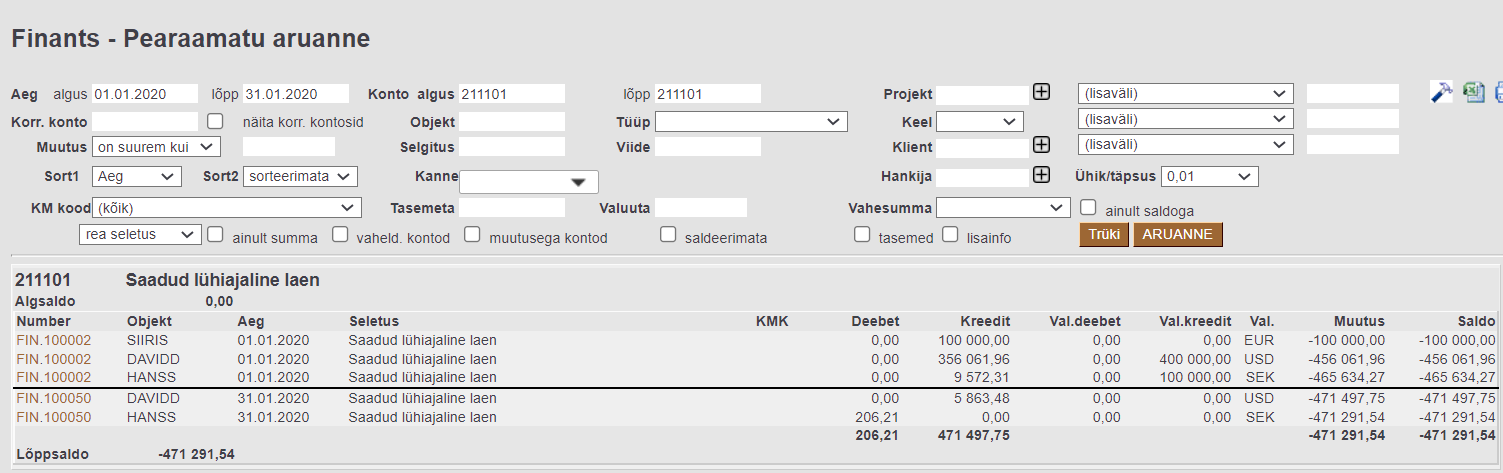 Pearaamatu aruandes saab valuutakursside info nähtavale tuua peenhäälestuse alt „Näita valuuta summasid“.
Pearaamatu aruandes saab valuutakursside info nähtavale tuua peenhäälestuse alt „Näita valuuta summasid“.
4.3. Eelnevate perioodide korrastamised
Kuidas hakata kasutama valuutakursside ümberarvutajat kui käsitsi on siiani valuutakursi ümberhindluse kanded tehtud
- Loo perioodi lõpu kuupäevaga hoolduse alt valuuta ümberarvutus
- Tee käsitsi finantskanne miinusmärgiga et ellimineerida topelt valuutakursi summa
Algandmed - kui andmed on valuutas, siis algsaldod peaks ka sisestama õiges valuutas. Kui andmed sisestatakse finantskandena, peaks sisestama teise mummu alla valuutas (EUR-is andmeid ei sisestata).

Käsitsi tehtud valuutakursikanded jaanuar kui märts.

Kokku jaanuar - märts ümberhindlused.
 Sama konto USD-i vaates
Sama konto USD-i vaates
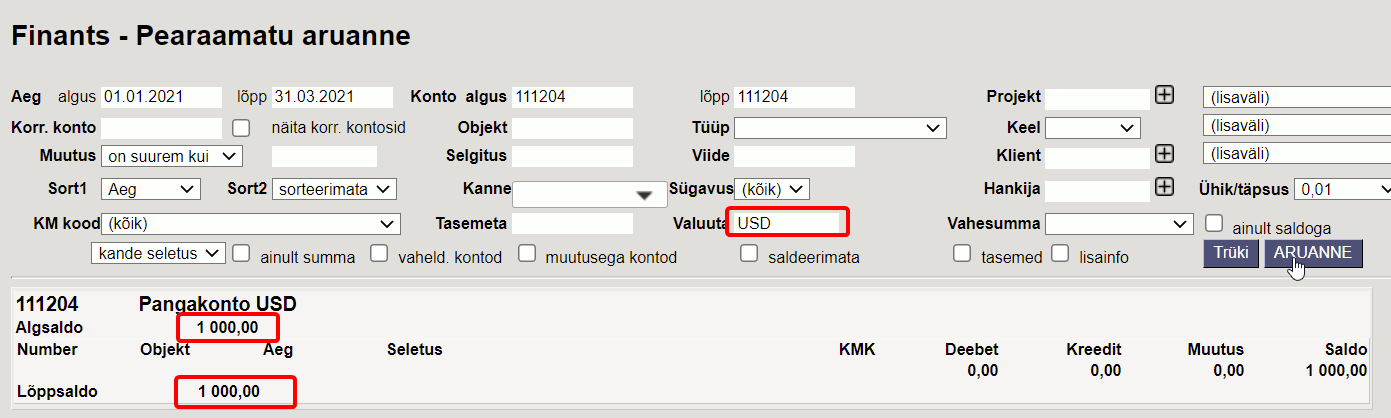
Teeme Hoolduse alt automaatse ümberarvutuse
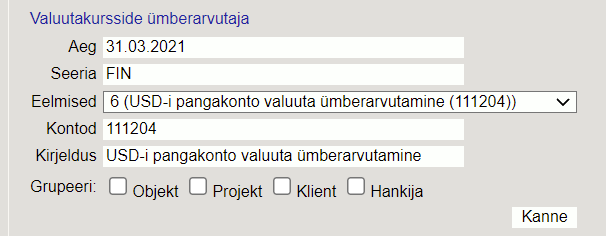 Ja teeme käsitsi korrigeeritud valuutakursi korrastuskande
Ja teeme käsitsi korrigeeritud valuutakursi korrastuskande
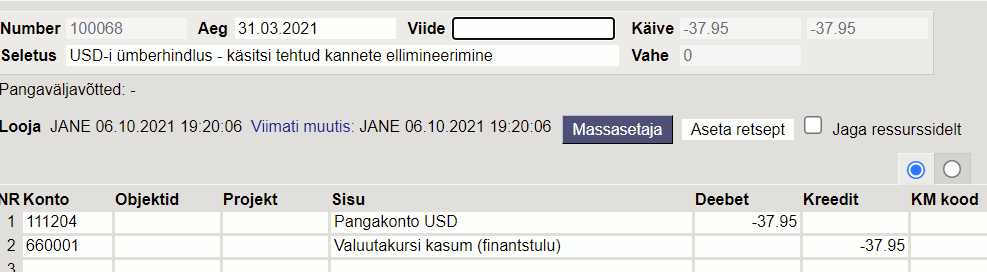 Pearaamatus on kanded sellised
Pearaamatus on kanded sellised

5. Kuidas ma saan EUR-is saldo muuta USD-i
Kui kontol peaks olema USD-id aga siiani on kanded tehtud EUR-ides, siis konto korrigeerimiseks peab EUR-id maha kandma ja USD-id sisse võtma.
Näide : Kontol peab olema 31.03.2021 1000 USD-i aga on 852,88 EUR-i (mille väärtus on 1000 USD-i).
- Kontol on siiani kanded EUR-is ja saldo on käsitsi ümber hinnatud 31.03.2021 valuutakursi seisuga õigeks
- Teen finantskande, millega korrigeerin summasid - EUR-ide asemel kannan USD-id. Sisesta summad valuutade korrigeerimiseks finanskande val. deebet väljale ja valuuta lahtrisse - konto peal miinus EUR-id ja selle asemel USD-id.
![]() Kui kontol on valuuta ümberhindamata, siis esimesena peaks tegema valuuta ümberhindluse kande, et EUR-des oleks kande tegemise kuupäevaga vastaks EUR-i ja USD- summad. Siis saab edaspidi kasutada valuutakursside ümberarvutamiseks
Kui kontol on valuuta ümberhindamata, siis esimesena peaks tegema valuuta ümberhindluse kande, et EUR-des oleks kande tegemise kuupäevaga vastaks EUR-i ja USD- summad. Siis saab edaspidi kasutada valuutakursside ümberarvutamiseks Hooldus > Valuutakursid > Valuutakursside ümberarvutaja .
Import/Export
Impordi - on mõeldud väiksemate hansakoopiate sissekandmiseks, arvete koguste ja tellimuste ridade importimiseks programmi. Tellimuse read - tehakse lihtsalt tellimused, kus failiformaat on selline: „number“,„artikkel“,„kogus“,„hind“,„sn“,„konto“. Arvete kogused - tehakse käsiskänneriga laost välja saadetud kauba järgi vastavalt tellimusele arve.
Mass import mooduli kohta saad lugeda siit.
Mass eksport mooduli kohta saad lugeda siit.
Dokumentide avamine
Dokumentide avamine tähendab dokumendi kinnitusest lahtivõtmist. Selle tulemusel kustub ka dokumendiga seotud finantskanne või ladu muutva dokumendi puhul artikli ajalugu.
Dokumentide avamist on soovitav teostada ajal, kui andmebaasi kasutamine teiste kasutajate poolt ei ole väga intensiivne, kuna osad avamisega seotud toimingud aeglustavad lühiajaliselt programmi tööd. Kindlasti on soovitav katkestada kasutajate töö, kes hetkel töötavad vastavate dokumentidega.
Kasutajaõigused
Kasutajale/grupile tuleb anda 'Aruanded' alt 'Hooldus' õigus ja 'Muu' alt lubada 'Dokumentide avamine'. Kasutajale on võimalik 'Muu' alt lubada 'Dokumentide avamise link' milleks peab lisaks olema 'Seadistus' alt valitud 'Manuste lisamine', mis tekitavad AVA nupu kinnitatud dokumendi päisesse.
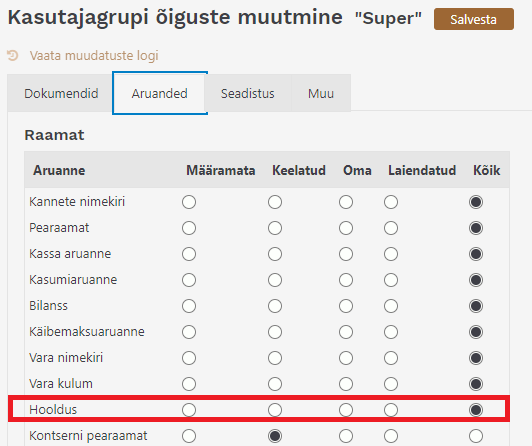
Kasutamine
'Raamat' tulbas aruandes 'Hooldus' on jaotus 'Dokumendi kinnituse tühistamine'. Rippmenüüst tuleb kindlasti valida dokumendi tüüp ja sellest paremale sisestada avatava dokumendi number. Kui soov avada korraga mitu samatüübilist dokumenti, siis tuleks dokumendi numbrid sisestada eraldatult komaga, nt 10001,10002,10005.
Dokumentide tüübid, mida avada saab:
- ARVE - Arve ja Kassaarve
- OST - Ostuarve
- LAEK - Laekumine
- TASU - Tasumine
- EELARVE - Eelarve
- KULUTUS - Kulutus
- VMAKSE - Väljamakse
- KVAL - Kassa väljaminekuorder
- KLIIK - Kassa liikumine
- KSIS - Kassa sissetulekuorder
- PAKK - Pakkumine
- OTELL - Ostutellimus
- PALK - Töötasu arvestus
- PER_TASU - Töötasu väljamakse
- PROJEKT - Projektikaart
- RESSURSS - Ressurss
- MAHA - Mahakandmine
- SIS - Sissetulek
- OPAKK - Ostupakkumine
- VAHE - Vahekanne
- LÄH - Lähetus
- TAG - Tagastus
- LIIK - Liikumine
- Uuring - Uuring
- PUUDUMINE - Puudumine
- TELL - Tellimus
- PAKKEÜKSUS - Pakkeüksus
- TASAARVELDUS - Tasaarveldus
- INV - Vara
- INV_MAHA - Vara mahakandmine
- TOOT - Tootmine
- HIND - Hinnamuutus
- LINV - Inventuur
Kui dokumendi tüüp on valitud ja avatava dokumendi nr. sisestatud, siis vajutades nuppu „AVA“ eemaldatakse dokumendilt kinnitus ja kustutatakse selle dokumendiga seotud finantskanne (selle olemasolul).
Kui kasutajale on antud õigus avada dokumenti dokumendi enda pealt, siis vajutades dokumendi päises AVA nuppu, avatakse koheselt aruande 'Hooldus' aken, kus dokumendi tüüp ja number on juba täidetud ja aknas tuleb vajutada uuesti AVA.
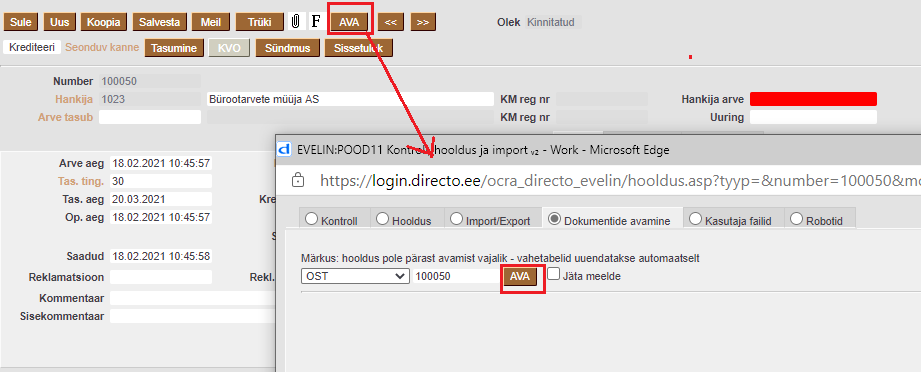
![]() Avada ei saa dokumente, mis on finantsi sulgemisele eelnevas ajas.
Avada ei saa dokumente, mis on finantsi sulgemisele eelnevas ajas.
Kui dokumendid on avatud, siis saab neid muuta nagu tavalisi avatud dokumente.
Hoiatused
- Kui soovitakse avada müügiarveid ja ostuarveid eesmärgiga neid kustutada, siis peab veenduma, et neile pole tehtud tasumisi ja laekumisi. Kui on tehtud tasumisi ja laekumisi, siis tuleb esmalt avada need.
- Kui avatakse ladu muutev müügiarve, siis annulleeritakse ka kauba väljastus laost. See tähendab, arvel olevate kaupade laoseis suureneb arvel olevate koguste võrra. Kui avatakse ladu muutvat arvet ajal kui teised kasutajad müüvad sama kaupa, mis avataval arvel esineb, siis kaasneb veel oht, et uute tehingutega müüakse maha see kauba partii, mis oli avataval arvel ja hiljem ei pruugi õnnestuda avatud arve kinnitamine samasse aega.
Digikoristus
Digikoristuse aruanne võimaldab pärida ja massiliselt kustutada kliente, hankijaid ja artikleid, mida ei ole mitte kunagi kasutatud. Selliseid kasutamata ja ebavajalikke andmeid võib Directosse tekkida läbi liideste, vigaste massimportide, inimlike eksimuste ja topelt sisestuste. Digiprügi aruanne on mugav võimalus selliste andmete leidmiseks ja neist vabanemiseks, et vähendada digiprügi ja ettevõtte süsiniku jalajälge. Digikoristamise õigus on ainult SUPER grupi kasutajatel, teised kasutajad saavad jooksvalt peamenüü vasakpoolselt navigatsiooniribalt näha infot Directost juba eemaldatud digiprügi hulga kohta.
Kasutamata klientide, hankijate või artiklite filtreerimiseks tuleb lisada linnuke vastava andmeliigi ette. Kõiki andmeliike saab filtreerida ja kustutada ka korraga.
Iga andmeliigi jaoks saab vajadusel kasutada ka plussfiltrit päringule täiendavate tingimuste lisamiseks. Kui ühist tingimust kindlatel kaartidel ei ole, võib koodid sisestada komaga eraldades.
Muudetud enne - võimaldab kitsendada valimit kirje viimase muutmise aja järgi

Aruande tulemis kuvatakse leitud kirjete arvu registrite kaupa. Kustutamisele kuuluvate andmete täpsemaks kontrolliks saab alla laadida CSV faili.
Lae alla CSV - loob CSV faili aruande parameetritele vastavatest kirjetest registris
Kustuta - kustutab aruande parameetritele vastavad kasutamata kirjed registris
Viimaste koristuste tabel annab ülevaate juba tehtud digikoristustest.
Kui digikoristuse tulemus on ootuspärane, siis on oluline alla laetud CSV fail ka oma arvutist kustutada, et vähendada digiprügi.